本ページはプロモーションが含まれています。
目次
CanvaとPowerPointの違いと基本機能の比較
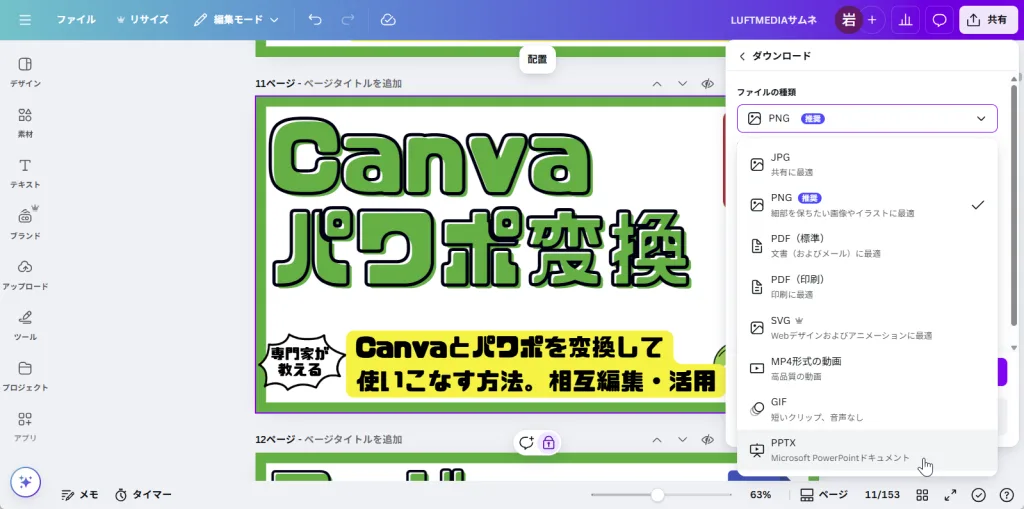
CanvaとPowerPointはどちらもプレゼン資料作成に使えるツールですが、得意分野や利用シーンに大きな違いがあります。ここでは、両者の特徴を整理してみましょう。
Canvaの特徴
Canvaはオンライン上で動作するデザインツールで、テンプレートや素材が豊富に用意されています。直感的に操作できるため、デザイン初心者でも短時間で完成度の高いスライドを作れるのが強みです。ブラウザやアプリから利用できるため、場所やデバイスを選ばずアクセスでき、クラウド保存による共同編集のしやすさも魅力です。
代表的な特徴は以下のとおりです。
- 豊富なテンプレートや素材を用意
- ドラッグ&ドロップで簡単に編集可能
- インターネット環境があればどこからでも利用可能
- チームメンバーとの同時編集に対応
PowerPointの特徴
PowerPointは長年にわたりビジネス現場で標準的に使われてきたソフトです。細部までカスタマイズできる柔軟性が強みで、特にデータや図表を扱う場面では高い操作性を誇ります。アニメーションやトランジションのバリエーションも豊富で、緻密なプレゼン表現が可能です。オフラインでも利用でき、信頼性の高さから大企業や教育機関でも広く採用されています。
代表的な特徴は以下のとおりです。
- グラフや表の細かい編集が可能
- 高度なアニメーション設定に対応
- オフライン環境でも利用できる
- Microsoft 365との連携がスムーズ
どちらを選ぶべきか
Canvaは「スピード重視」「デザイン性を高めたい」といったシーンで力を発揮します。一方でPowerPointは「正確なデータ表現」「細かい調整が必要」といった状況に適しています。用途やチーム環境によって選び分けることが、効率的な資料作成につながります。

Canvaは直感的におしゃれな資料を作るのに向いていますし、PowerPointは細部まで制御したい場面に強いんです。どちらが優れているかではなく、自分の目的に合わせてうまく使い分けるのがポイントですよ
Canvaのスライドをパワポ形式に変換する方法
Canvaで作成したスライドは、そのままPowerPoint形式(.pptx)に変換して保存できます。ビジネスの現場や学校などでパワポを求められる場面が多いため、この変換方法を知っておくと活用の幅が大きく広がります。
基本的な変換手順
- Canvaで変換したいスライドを開く
- 画面右上の「共有」ボタンをクリック
- 表示されるメニューから「ダウンロード」を選択
- 「ファイルの種類」で「Microsoft PowerPoint(.pptx)」を選択
- 必要に応じて「すべてのページ」か「選択したページのみ」を指定
- 「ダウンロード」ボタンをクリックして保存
保存されたファイルを開くと、PowerPoint上で編集が可能です。初回は「編集を有効にする」ボタンを押す必要がある点にも注意してください。
部分的にスライドを変換する方法
- 全体を保存せずに特定のページだけをPowerPoint形式に変換したい場合、ダウンロード時の「ページを選択」で必要なスライドにチェックを入れます。
- 大規模なプレゼン資料を分割して管理する際や、修正が必要な一部だけを共有したい場合に便利です。
変換後にチェックすべきポイント
- フォントの互換性
Canvaで利用したフォントがパソコンにインストールされていない場合、自動的に別フォントに置き換えられることがあります。事前に互換性の高いArialやCalibriなどを選んでおくとズレを防げます。 - デザイン要素の再調整
グラフィックやアイコンの配置が微妙に崩れることがあります。ダウンロード後は必ずPowerPointでプレビューして修正してください。 - アニメーションやエフェクト
Canva独自のアニメーションはパワポに引き継がれない場合があります。必要に応じてPowerPoint側で再設定しましょう。
実務での活用のコツ
- Canvaで全体のデザインを仕上げ、仕上げの数値調整や詳細なグラフ編集はPowerPointで行うと効率的です。
- チームメンバーと共有する場合は、Canvaでテンプレートを作成 → パワポ形式で配布 → 各自が編集、といった流れも有効です。

Canvaで作ったスライドは数クリックでパワポ形式に変換できます。ただし、フォントや配置の崩れが出やすいため、変換後に必ず中身を確認して微調整してくださいね。用途に応じて「部分的にダウンロード」や「再編集」を組み合わせれば、実務でとても柔軟に活用できますよ
パワポファイルをCanvaで開いて編集する手順
PowerPointで作成したスライドをCanvaで開き、デザイン性を高めたり共同編集を行うことができます。基本的な流れは「アップロード → 互換性チェック → 編集 → 書き出し」というステップです。
パワポファイルをCanvaにアップロードする
- Canvaにログインし、トップページを開きます。
- 左側のメニューにある「アップロード」をクリックし、該当するPowerPointファイル(.pptx形式)をドラッグ&ドロップします。
- アップロードが完了すると、自動的にCanva内でスライドが読み込まれ、編集可能な状態になります。
Canvaが対応しているのは「.pptx形式」です。古い「.ppt」形式や容量が大きすぎるファイルは正常に開けない場合があるため、事前に形式を確認して保存し直すのがおすすめです。
編集時に注意すべき互換性のポイント
CanvaはPowerPointファイルを読み込む際に、自動で要素を変換します。そのため、以下の点に注意しましょう。
- フォントの置き換え
PowerPointで使用していたフォントがCanvaに存在しない場合、自動的に近いフォントに置き換えられます。読みやすさやブランドイメージを保つために、フォントの確認と再設定を必ず行ってください。 - デザインやレイアウトの崩れ
表やSmartArt、複雑なアニメーションなどは正確に変換されない場合があります。読み込んだ後はスライドを1枚ずつ確認し、図表や配置を微調整することが必要です。 - 画像や図形の配置
微妙に位置がずれていることがあるため、重要な部分は目視で整えるのが安心です。
Canvaならではの編集機能
PowerPointファイルをCanvaに取り込むと、Canva独自のデザイン機能が利用できます。
- 豊富なテンプレートで統一感を出す
Canvaのテンプレートを既存スライドに適用して、デザインを刷新できます。 - 素材ライブラリの活用
写真、アイコン、動画素材などを組み込むことで、より魅力的な資料に仕上げられます。 - 共同編集
Canvaの共有機能を使えば、複数人で同時に編集が可能です。PowerPoint単独では難しいリアルタイムの共同作業が実現します。
編集したファイルを書き出す
完成した資料は、利用シーンに応じてエクスポートします。
- PowerPoint形式(.pptx)
再びPowerPointで開きたい場合は「共有」→「ダウンロード」→「PowerPoint」を選びます。 - PDF形式
配布資料や印刷用にはPDF形式で保存するのが便利です。高解像度オプションを選んでおくと、画質の劣化を防げます。 - プレビュー確認
保存後は必ず開いて内容を確認し、文字化けや配置崩れがないかをチェックしておきましょう。

PowerPointの資料をCanvaに取り込むと、デザイン性や共同編集の面で大きな強みを得られます。ただし、フォントやレイアウトが完全に一致しないこともあるので、アップロード後の確認と修正が必須です。Canvaのテンプレートや素材を活用すれば、見栄えを大幅に向上させられますよ
変換時に起こりやすいズレや崩れの原因と対策
CanvaとPowerPointの間でファイルを変換すると、一見問題なく見えても細かい部分でズレや崩れが発生することがあります。これは両ツールの仕様や互換性の違いによるもので、事前に理解しておくことで大きな手戻りを防げます。
フォントの互換性が原因の表示崩れ
Canvaで選んだフォントがPowerPointにインストールされていない場合、自動的に別フォントに置き換えられて文字の幅や行間が変わり、デザイン全体が崩れることがあります。
対策としては以下が有効です。
- 事前にPowerPointでも利用可能な基本フォント(Arial、Calibri、Times New Romanなど)を選ぶ
- カスタムフォントを使う場合は、使用するPCにインストールしておく
- どうしても崩れを避けたい場合はPDF形式で共有する
スライド比率やサイズの違いによるズレ
Canvaは標準で16:9を推奨していますが、PowerPointでは環境によって4:3が初期設定になっている場合があります。この違いで図や画像の配置がずれてしまいます。
事前に両方のツールで同じ比率(16:9または4:3)を設定し、変換後に確認・調整するのが安心です。
アニメーションやエフェクトの互換性不足
Canvaのアニメーション効果は、PowerPointに完全対応していないものが多く、変換後には反映されなかったり別の動きになったりします。
再現性を高めたい場合は、シンプルなアニメーションに絞るか、静的デザインにしてからPowerPoint側でアニメーションを追加するのが確実です。
画像や図形の配置ずれ
Canva上では整っていた画像や図形が、PowerPointで微妙にずれることがあります。特に複雑なレイヤー構造や重ね順を使っている場合に発生しやすいです。
この場合は、変換後にPowerPointで最終調整を行うことを前提にしておくとスムーズです。また、複雑な装飾を避け、基本的なレイアウトで構成することも効果的です。

変換時のズレは完全に避けることは難しいですが、フォントや比率の統一、アニメーションをシンプルにする工夫でかなり軽減できますよ。仕上げは必ずPowerPoint側で微調整をするのが鉄則です。
Canvaのテンプレートを使った魅力的なパワポ作成のコツ
Canvaの強みは、豊富なテンプレートを活用して短時間でデザイン性の高い資料を作れる点にあります。パワーポイントに変換しても活用しやすいよう、いくつかの工夫を取り入れるとより効果的です。
目的に合わせたテンプレート選び
Canvaにはビジネス、教育、セミナー、マーケティングなど、目的ごとに最適化されたテンプレートが用意されています。営業資料ならシンプルで信頼感のあるもの、教育用なら視覚的にわかりやすいイラスト入りのものなど、用途を明確にして選ぶと完成度が高まります。
ブランドキットで統一感を出す
Canva Proを利用すれば、ブランドカラーやロゴ、フォントを「ブランドキット」として登録できます。資料を作るたびに手動で色やフォントを揃える必要がなくなり、短時間で統一感あるパワポを作成できます。特に企業プレゼンではブランドイメージを一貫して伝えることが信頼につながります。
視線を意識したレイアウト
情報が詰め込みすぎると見にくくなるため、1スライド1メッセージを意識しましょう。左寄せのテキストと右側に図解や写真を配置すると、視線が自然に流れやすくなります。テンプレートを使う際も、要素を減らして余白を活かす調整を行うと、より洗練された印象になります。
アニメーションと動きを活用
Canvaにはフェードイン、スライドイン、ポップアップなど簡単に適用できるアニメーションがあります。強調したい部分だけに動きを加えると、プレゼン全体が引き締まります。パワポ形式に変換した後も動作する場合が多いですが、重要なスライドは必ず事前に再生チェックしておくと安心です。
写真やアイコンの効果的な使い方
Canvaの素材ライブラリからは、商用利用可能な高品質の写真やアイコンを簡単に追加できます。アイコンは見出し横に配置すると情報を直感的に伝えやすく、写真はフルスライドで背景に使うとインパクトのあるスライドになります。

Canvaのテンプレートをパワポで活かすコツは「目的に合った選択」と「統一感あるデザイン」に尽きます。余白を意識して情報を整理し、必要に応じてアニメーションや素材を加えることで、見やすく説得力のあるプレゼンに仕上げられますよ
Googleスライド・Keynoteと比較した使い分け
CanvaとPowerPointの変換を活用する場面では、GoogleスライドやKeynoteといった他のプレゼンツールとの比較も欠かせません。用途や作業環境によって、それぞれのメリットを理解して使い分けることで効率が大きく変わります。
GoogleスライドとCanvaの違い
Googleスライドは、シンプルで誰でもすぐに使える操作性と、Googleアカウントを基盤にした共同編集の強みがあります。複数人が同時に作業しても自動で履歴が残り、リモートワークや教育現場では特に便利です。一方でテンプレートやデザインのバリエーションは限られており、ビジュアル面で工夫が必要になる場面があります。
Canvaはデザイン面に圧倒的な強みがあり、素材やテンプレートを活用することで、短時間で見栄えのする資料を仕上げられます。ただし、リアルタイムでの共同編集や細かい権限管理はGoogleスライドほど強力ではありません。
まとめると、共同編集を重視するならGoogleスライド、デザイン性を優先するならCanvaが適しています。
KeynoteとCanvaの違い
KeynoteはApple製品に最適化されたツールで、洗練されたアニメーションや滑らかなトランジションを直感的に扱えるのが特長です。Macユーザーであれば標準アプリとして使いやすく、視覚効果を重視したプレゼンには大きな力を発揮します。
一方、CanvaはクラウドベースでOSを問わず利用でき、どのデバイスからでも同じ作業環境を維持できます。アニメーションはKeynoteほど細かい調整はできませんが、テンプレートの豊富さと手軽さで補える点が強みです。
つまり、Apple環境で完成度の高い動きのあるプレゼンを作るならKeynote、誰とでも簡単に共有・編集するならCanvaが適しています。
選択のポイント
- 共同作業重視 → Googleスライド
- デザイン性・テンプレ活用 → Canva
- 高度なアニメーションやApple環境 → Keynote
利用目的や作業環境に合わせて組み合わせることで、それぞれの弱点を補いながら効率的にプレゼン資料を作成できます。

目的に合わせて柔軟にツールを選べば、作業効率も資料の完成度も一気に高まりますよ。チームで進めるのか、見た目を重視するのか、発表環境を重視するのかを考えて選んでみてください
Canvaとパワポを併用するビジネス活用事例
CanvaとPowerPointを単独で使うだけでなく、併用することで業務の効率や成果を大きく高められます。具体的なビジネスシーンでの実用例を見ていきましょう。
営業資料の短時間作成と仕上げ調整
営業現場ではスピード感が重要です。まずCanvaで豊富なテンプレートを利用し、短時間で印象的なデザインを作成します。その後、PowerPointに変換し、顧客向けに数値データや詳細なグラフを追加。デザイン性と実用性を兼ね備えた提案資料を効率よく完成できます。
商品紹介やマーケティング施策での活用
新商品のプロモーション資料は、ビジュアルの魅力と論理的な説明の両立が求められます。Canvaで商品イメージやブランドカラーを活かしたスライドを作成し、PowerPointで売上予測やマーケットデータを追加。グラフィカルに見せつつ、数字で裏付ける構成が可能です。
小規模ビジネスや個人事業のコスト削減
デザイナーを雇う余裕がない小規模事業では、Canvaの無料プランや低コストのProプランが大きな助けになります。チラシやSNS投稿画像をCanvaで作り、説明会用のプレゼン資料はパワポに落とし込むことで、追加費用をかけずに統一感ある発信が実現できます。
チームでの共同編集と効率化
リモートワークや多拠点チームでは、Canvaのクラウド型編集機能が便利です。メンバーがオンラインで同時に編集し、アイデアを盛り込みながら素早く草案を作成。その後、最終版をPowerPointに変換して会議や顧客プレゼンに活用する流れが効率的です。Canvaのデザイン性とパワポの互換性を組み合わせることで、制作から発表まで一気通貫のワークフローを構築できます。

Canvaで素早くデザインを整えてからパワポで実務的な仕上げを行う。この流れを押さえれば、営業やマーケティング、チームコラボまで幅広く対応できますよ。無理にどちらか一方に絞るより、強みを組み合わせた方が成果につながるんです
料金プランと費用対効果の考え方
無料版でできることと制限
Canvaの無料プランは、個人利用や簡単な資料作成に十分対応できる内容です。数千種類以上のテンプレート、基本的な写真・アイコン素材、ドラッグ&ドロップ操作による直感的な編集機能が利用可能です。プレゼン資料を作る、SNS投稿画像を作るといった用途なら無料の範囲でカバーできます。
ただし、制限として以下のような点があります。
- 高品質な写真やイラストの多くは有料
- ブランドカラーやフォントを一括管理できる「ブランドキット」が利用不可
- エクスポート形式が限られる(透過PNGや高解像度PDFなどは非対応)
- チームでの本格的なコラボレーション機能は制約あり
資料作成を時々行う程度なら無料版でも十分ですが、頻繁に利用する場合は機能不足を感じやすくなります。
Pro版の追加機能とメリット
Canva Pro(月額約1,500円/年払いで割引あり)は、ビジネス利用やデザイン品質を重視するユーザーに大きな価値を提供します。主な特徴は以下の通りです。
- プレミアム素材の使い放題:写真、動画、フォント、イラストが無制限に利用可能
- ブランドキット:ロゴ・カラー・フォントを統一して設定でき、社内資料のデザイン統一が容易
- マジックリサイズ:作ったデザインをワンクリックでサイズ変更(例:A4資料→SNS投稿)
- 高解像度の出力:印刷や投影に耐える画質でエクスポート可能
- チーム共有機能:メンバーごとに権限を分け、共同で編集できる
営業資料や提案書、広報資料を効率的に作りたい場合、Pro版を利用することで外注費や作業時間を削減できるため、実質的にはコスト削減につながります。
PowerPointと併用した場合の費用対効果
Microsoft PowerPointはMicrosoft 365のサブスクリプション契約(月額1,490円前後)で利用でき、企業では標準的なツールです。Canvaとパワポを併用することで以下のような費用対効果が得られます。
- デザインコスト削減:Canvaでデザイン部分を短時間で作成し、パワポで細かい修正やアニメーションを追加
- 外注費の削減:デザイナーに依頼せず自分たちで完成度の高い資料を制作可能
- 時間効率の向上:テンプレート活用で資料作成スピードが大幅に短縮
特に小規模ビジネスや個人事業主は、Canvaの無料またはPro版を組み合わせることでコストを最小限に抑えつつ、見栄えのする資料を短時間で作れるのが大きなメリットです。
費用対効果を高める選び方のポイント
- 無料版 → 個人利用、学習用、SNS投稿が中心の方
- Pro版 → 企業利用、ブランド資料を頻繁に作る方、外注コストを下げたい方
- パワポ併用 → 社内共有・クライアント向けプレゼンが多い方
必要な機能と利用頻度を整理したうえで選ぶと、無駄な出費を抑えながら最大限の効果を得られます。

料金は毎月の支出として見がちですが、実は「時間の節約」や「外注費の削減」という形で投資回収ができるんです。無料版で始めて不便を感じたらProに移行、さらに業務でパワポと組み合わせれば効率化の幅が広がります。大事なのは「自分の業務にどこまで必要か」を基準に判断することですよ




